구글 블로그 글 관리, 게시글 비공개 전환 설정 방법

글을 쓰다 보면 어떤 글은 방문자에게 비공개하고 싶은 글들이 있다. 하지만 아쉽게도 구글 블로그에는 특정 게시글을 비공개 전환하는 버튼이 따로 없다. 하지만 임시보관 상태를 이용하면 방문자에게 비공개할 수 있다.
게시글 비공개 설정 방법
1. 구글 블로거 관리자 편집 화면을 연다.
2. 왼쪽에서 '글'을 클릭한다
3. 해당하는 글에 마우스 커서를 가져다 대면 오른쪽에 숨겨져 있던 기능 아이콘 메뉴들이 나타난다.
4. 휴지통 모양을 눌러서 휴지통으로 보낸다
5. 복원하려면 휴지통에 보관된 글에서 >모양의 '게시' 아이콘을 클릭한다.

<구글 블로그 글 목록>
- 게시됨: 공개된 글
- 임시보관: 임시 저장된 글
- 게시 예정: 예약글
- 휴지통: 비공개글, 혹은 삭제 대기 중인 글
<구글 블로그의 글 관리 종류>
- 초안으로 되돌리기(>): 글을 작성 초기시점으로 되돌리기. 퍼머링크를 수정하려는 게 아니면 사용하지 않는 것이 좋다.
- 글 보기: 눈동자 모양의 아이콘 클릭하면 새로운 창으로 미리보기할 수 있다.
- 수정은 글 목록을 그냥 클릭하면 바로 수정화면으로 이동한다.
임시보관 기능은 글 작성 중 잠시 저장해두거나, 공개하고 싶지 않은 글이 있을 때 유용하다.
하지만 애드 승인을 받는 과정에 있다면 임시보관 하는 글을 전부 게시로 바꾸거나 삭제하는 것이 좋다. 구글에서 콘텐츠 규정 위반으로 비공개 처리된 글로 인식하여 승인 과정에 불이익을 줄 수 있으니 조심하자.
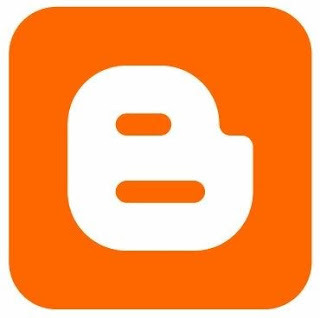
구글 블로그 전체를 비공개 설정하는 방법
블로그 전체를 비공개로 설정하여 특정 사용자만 접근하도록 할 수 있다.
1. 블로그 편집창에서 왼쪽 [설정]메뉴 클릭
2. 독자 액세스 설정
- [권한] 섹션에서 '독자 액세스'를 찾는다
- '전체공개'로 설정되어 있는 부분을 클릭하여 '맞춤설정된 독자'를 선택한다.
3. 독자 초대
- '맞춤설정된 독자'를 선택하면 '독자 초대' 옵션이 나타난다.
- 블로그에 접근을 허용할 사용자의 이메일 주소를 입력하고 [보내기]를 클릭하여 초대한다.
4. 설정 저장: 모든 설정이 완료되면 페이지 하단의 [저장] 버튼을 클릭하여 변경사항을 저장한다.
이렇게 하면 초대된 사용자만 블로그에 접근할 수 있고 일반 방문자는 블로그를 볼 수 없게된다.
지금까지 구글 블로그 글 관리, 게시글 비공개 전환 설정 방법에 대해 알아보았다.
'각종 정보' 카테고리의 다른 글
| 마이크로소프트 워드에서 글자색 변경 및 단축키 설정하는 방법 (0) | 2025.04.04 |
|---|---|
| 구글 블로그에서 링크 삽입 및 삭제하는 방법 (0) | 2025.04.04 |
| 구글 블로그에서 페이지 만들기: 효과적인 블로그 관리 방법 (0) | 2025.04.03 |
| 구글블로그 애드센스 광고 코드 붙여넣기 방법 (0) | 2025.04.03 |
| 구글 블로그 스팟에서 카테고리 만들기: 간단한 방법 (1) | 2025.04.02 |



